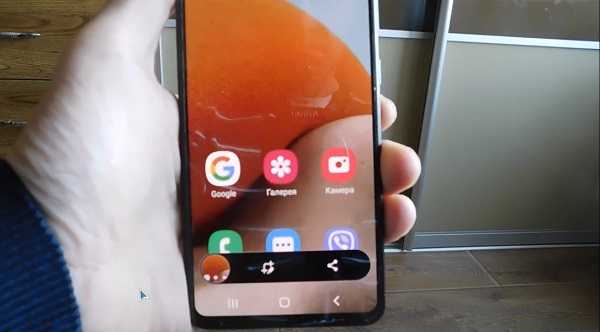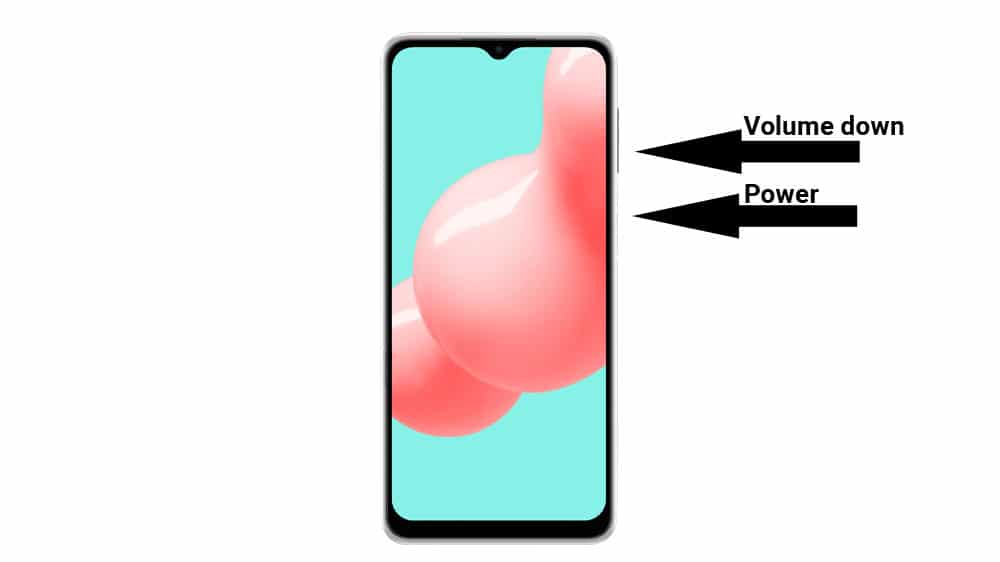Как настроить скриншот на самсунге а32
Vsesam
Телефон самсунг а32 предлагают пользователю множество функций, поскольку он является не только средством связи, но и фото- и видеокамерами для многих пользователей.
Нет сомнений в том, что одна из основных функций, которую хотят знать все пользователи при покупке телефона, — это возможность сделать скриншот экрана, чтобы легко сохранить в одном изображении все, что отображается на экране телефона.
В вашем телефоне самсунг галакси А32, также есть замечательная возможность делать скриншоты голосом. Рекомендую — просто, быстро, эфективно. Можно знакомых удивить — вот инструкция.
Хотя этот процесс прост и банален, он не одинаков для всех моделей и марок мобильных телефонов. По этой причине ниже покажу вам все шаги, которые вам необходимо выполнить, чтобы сделать скрин на самсунге а32.
ПРИМЕЧАНИЕ: технология камеры не влияет на снимки — здесь просто обрабатывается изображение текущего содержимого дисплея.
Samsung Galaxy A32 — сделайте скриншот экрана и сохраните его
Скриншот с помощью сочетания клавиш самый заманчивый. Для этого перейдите на желаемую страницу.
Затем одновременно щелкните 2 кнопки — «Вкл. / Выкл.» и «уменьшения звуку». Именно щелкните, а не задержите иначе не получится.
Если запись прошла успешно, последует акустический, визуальный или вибрационный сигнал. Скриншот автоматически сохраняется в «Галерее» в папке «Снимки».
Также можно делать с помощью жеста смахивания. Откройте страницу, с которой нужно сделать снимок.
Затем протрите ладонью более половины экрана, всегда соприкасаясь к экрану. Процесс также сигнализируется акустически или визуально, и фотография затем помещается в галерее.
Есть еще скрытый способ, но сейчас его описывать не буду, только ниже покажу фото (кому интересно напишите в комментариях)
Скриншоты в основном делаются для публикации. Иногда они отправляются только друзьям и знакомым (например, через Whatsapp), но часто снимок экрана более или менее публично размещается в Интернете (в Facebook, Instagram или Twitter).
Некоторые мессенджеры (например, в Facebook) также отображают изображения или аватары контактов, которые в данный момент активны, прямо на дисплее. Это также появится на скриншоте и предоставит информацию о том, с кем вы контактируете.
В случае сомнений можно отредактировать скриншот и, например, отрезать строку состояния. Это довольно хорошо работает встроенными инструментами редактирования. Кроме того, вы можете наклеить стикеры на области, которые вы не хотите показывать. Успехов.
3 способа сделать снимок экрана на Samsung Galaxy A32 5G
Узнайте, как сделать снимок экрана на Samsung Galaxy A32 (SM-A325F) и A32 5G (SM-A326B). Если вы похожи на большинство пользователей, вы, вероятно, делаете много снимков экрана на своем телефоне по разным причинам.
Может быть, вы хотите что-то показать своим друзьям, а может быть, вы просто хотите сохранить что-то на потом. Несмотря ни на что, создание снимков экрана — очень важная функция, которая есть во всех телефонах Android, включая Galaxy A32 5G.
Если вы только что приобрели новый Samsung Galaxy A32 5G, вам может быть интересно, как сделать снимок экрана.
Большинство телефонов Samsung имеют одинаковые или похожие методы создания снимков экрана. Если вы раньше использовали устройство Galaxy, возможно, вы уже знакомы с этой статьей. Если нет, узнайте, как сделать снимок экрана.
Как сделать снимок экрана на Samsung Galaxy A32 5G
Samsung включил три различных метода, которые пользователи могут использовать для создания снимков экрана на Galaxy A32 5G. Первый метод, который также является наиболее популярным, — это традиционный способ одновременного нажатия двух аппаратных клавиш. Два других метода включают собственное программное обеспечение Samsung, чтобы сделать это еще проще.
1. Снимок экрана Galaxy A32 5G — Аппаратные клавиши
Первый способ сделать снимок экрана на Galaxy A32 5G — использовать физические клавиши, расположенные на боковой стороне телефона. Это наиболее часто используемый традиционный метод.
Возьмите телефон и одновременно нажмите кнопку питания и кнопку уменьшения громкости. Не отпускайте клавиши, пока экран не замигает белым. Это означает, что был сделан снимок экрана. После того, как экран замигает белым, в нижней части экрана появится небольшая строка меню.
В меню будет три кнопки. Первая кнопка предназначена для редактирования и обрезки изображения. Вторая кнопка предназначена для включения захвата прокрутки, а третья кнопка — для публикации изображения в социальных сетях.
2. Скриншот Galaxy A32 5G — Проведите пальцем по ладони для захвата
Если по какой-либо причине первый метод не работает из-за сломанных кнопок или какой-либо другой проблемы, вы делаете снимок экрана на своем Galaxy A32 5G с помощью функции «Проведите пальцем по экрану для захвата». Это решение Samsung, не требующее никаких аппаратных кнопок.
По умолчанию он отключен. Нажмите на него, чтобы включить. Теперь проведите рукой по экрану, чтобы сделать снимок экрана. Телефон будет вибрировать, показывая, что задача выполнена.
3. Скриншот Galaxy A32 5G — Ассистент меню
Если вы хотите, чтобы с чем-то было проще работать, вы можете попробовать меню Ассистента. Это последнее средство, если все аппаратные ключи вашего Galaxy A32 5G сломаны и у вас больше ничего не работает.
Чтобы включить меню Ассистента, перейдите в Настройки > Доступность > Взаимодействие и ловкость и нажмите на Ассистент меню. Появится маленький кружок. Нажмите на кружок. Появится ряд вариантов. Нажмите на Скриншоты. Экран будет мигать белым, указывая на то, что был сделан снимок экрана.
Вот несколько способов сделать снимок экрана на Samsung Galaxy A32 5G. Со стороны Samsung приятно включить несколько программных функций, чтобы иметь возможность делать снимки экрана, когда аппаратные кнопки сломаны. У вас есть другие способы сделать снимок экрана? Сообщите нам об этом ниже.
Как сделать скриншот экрана на смартфоне или планшете Samsung Galaxy
Первый способ
Этот способ подойдет для моделей без механической кнопки «Домой» (в нижней части по центру).
Чтобы сделать скриншот, одновременно нажмите и подержите одну-две секунды кнопки «Громкость вниз» и «Питание».
На Galaxy Note 10/10+ одновременно нажмите те же кнопки, но только кратковременно.
Второй способ
Этот способ подойдет для моделей с механической кнопкой «Домой» (в нижней части по центру).
Чтобы сделать скриншот, одновременно нажмите и подержите одну-две секунды кнопки «Домой» и «Питание».
Третий способ
Помимо первых двух способов можно сделать скриншот ладонью, но такая функция есть не на всех устройствах. Подробную информацию смотрите в статье «Как сделать скриншот ладонью».
Как узнать, что скриншот сделан
Появится специальный значок в левом верхнем углу экрана.
Где найти скриншоты
Посмотреть сделанные скриншоты можно в приложении «Галерея» или «Мои файлы». Они находятся в папке Pictures/Screenshots или Pictures/ScreenCapture.
Если ни один способ не подходит
Если не получилось сделать скриншот, попробуйте дольше удерживать кнопки. Не забывайте: кнопки надо нажимать одновременно. Если делаете скриншот впервые, может получиться только с третьего или четвертого раза.
Если ни один способ не подошел, значит:
Как сделать скриншот экрана на смартфоне или планшете Samsung Galaxy
Содержание
1. Способ для устройств без механической кнопки «Домой»
Этот способ подойдет для смартфонов и планшетов Samsung без механической кнопки Домой (в нижней части по центру).
2. Способ для устройств с механической кнопкой «Домой»
Этот способ подойдет для смартфонов и планшетов Samsung с механической кнопкой Домой (в нижней части по центру).
3. Способ «Скриншот ладонью»
Помимо первых двух способов можно сделать скриншот ладонью, но такая функция есть не на всех устройствах. Подробную информацию смотрите в статье по ссылке ниже.
4. Как узнать, что снимок экрана сделан
Когда скриншот будет сделан появится специальный значок в левом верхнем углу экрана.
5. Где найти снимок экрана
6. Если ни один способ не подходит
Если не получилось сделать скриншот, попробуйте еще раз. Не забывайте: кнопки надо нажимать одновременно. Если делаете скриншот впервые, может получиться только с третьего или четвертого раза.
Если ни один способ не подошел, значит:
Способы сделать скриншот с экрана на Samsung Galaxy A32
Смартфоны Samsung A32 — это популярные сенсорные устройства, которые позволяют делать снимки разными способами. Часто пользователи андроид не знают, как сохранить полезную информацию в телефоне, а именно: интересные посты, карту проезда, QR-код купленных электронных билетов, рецепты, сообщения из переписки и многое другое.
Скриншот — это фото (изображение, информация), фиксируемое в виде картинки, которую легко передавать другим пользователям в любое время. Есть несколько вариантов, как сделать скриншот на Самсунг А32, применимые к телефону этой марки.
Сохранять снимки можно быстро и просто, выбрав для себя один из удобных способов. Интересно, что можно использовать:
Это наиболее популярные способы сохранения важной информации в Самсунге A32 2021 года, изучив которые можно выбрать самый удобный для себя вариант.
Комбинация кнопок
Скриншот с помощью кнопок считают распространенным методом с использованием боковых клавиш.
При одновременном нажатии кнопок уменьшения громкости и питания произойдет мимолетная вспышка, после чего можно обнаружить в нижней части экрана строку меню с тремя кнопками.
Все сохраненные изображения можно найти в галерее, также в «Мои файлы» (папка Picture/Screen Capture, Picture/Screenshots).
С помощью смахивания ладонью
Этот способ осуществляется в несколько этапов. Сначала нужно открыть «Настройки» Самсунг А32 как сделать скриншот на телефоне, далее «Дополнительные функции».
Теперь нужно перейти в раздел «Движения и жесты». Найти отключенный по умолчанию раздел «Снимок экрана ладонью» и активировать его, переместив ползунок.
Снимок экрана переместиться в галерею тогда, когда произойдет вибрация после проведения слева направо краем ладони.
Для того, что бы лучше понять как это сделать можно посмотреть видео
Захват + прокрутка
Если есть желание увеличить захват страницы, тогда уместно использовать Scroll Capture. Но для начала стоит выбрать:
С помощью сторонних приложений
Нужно подключить интернет, зайти в Play Market.
Написать в строке поиска слово скриншот без кавычек и откроются приложения для установки.
Для примера установим приложение Screen Master.
После установки приложения нужно произвести определенные настройки.
Для удобства можно вывести на дисплей кнопку для создания скриншотов.
Важно! Не все приложения в Play Market работают корректно, некоторые требуют root права, перенасыщены рекламой.
При использовании разных способов сделать скриншот экрана на телефоне Самсунг Галакси могут возникать нестандартные ситуации, к примеру, откроется инженерное меню. Лучше его закрыть, без определенного опыта его не стоит изучать.
Благодаря вышеперечисленным способам, как сделать скриншот на Самсунге А32 Galaxy, можно наслаждаться полезной функцией, которая сохранит в телефоне то, чем интересно делиться с родными, коллегами, друзьями.